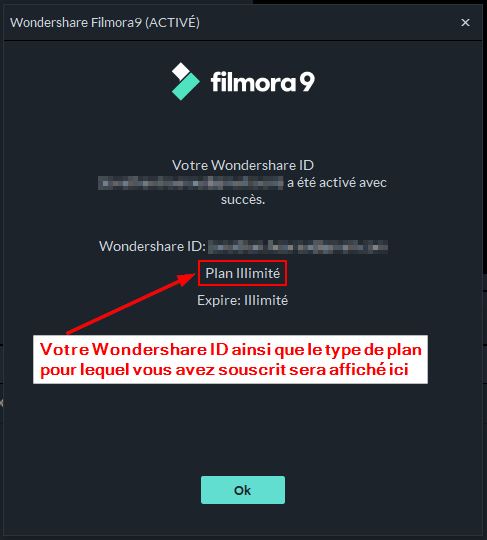Vous ne savez pas comment réactiver Filmora9 après avoir changé ou formaté votre ordinateur ?
Suivez les étapes ci-dessous :
1. Tout d'abord, assurez-vous que votre nouvel ordinateur partage le même OS que l'ancien.
Votre devrez peut-être vous connecter au site Filmora officiel(https://filmora.wondershare.fr/ ) et désynchroniser votre compte de votre ancien appareil si vous avez acheté une licence individuelle (le chemin est Plans et Produits - Plans - Gérer les Appareils - Retirer un Appareil)
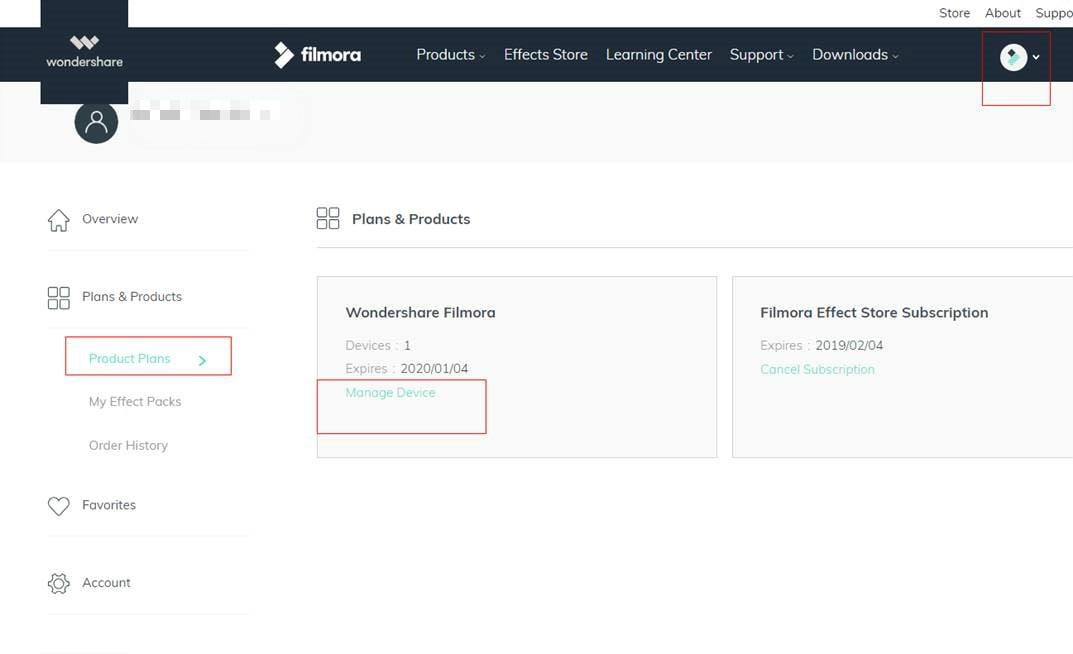
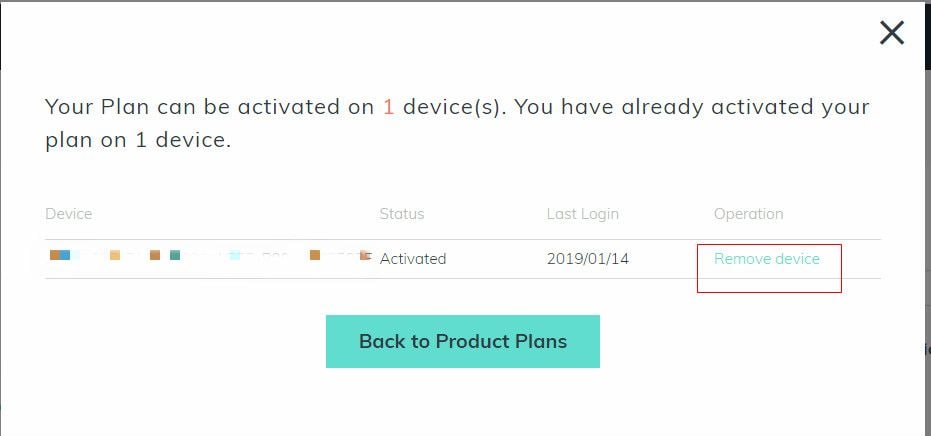
2. Cliquez ici pour installer la dernière version de Filmora9 sur votre ordinateur.
3. Ouvrez Filmora9, sélectionnez Créer un Nouveau Projet pour entrer dans le mode édition
4. Cliquez sur l'icône d'Avatar dans le coin supérieur droit et une fenêtre de connexion apparaîtra.
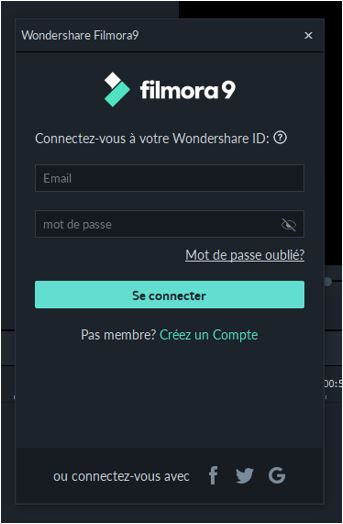
5. Connectez vous avec votre ID Wondershare (l'adresse mail utilisée pour l'achat). Vous pouvez trouver votre compte Wondershare et le mot de passe dans le mail de confirmation reçu après l'achat.
6. Après vous être connecté avec succès, cliquez sur l'icône d'Avatar dans le coin supérieur droit, pour vérifier votre statut d'activation dans le panneau de compte.
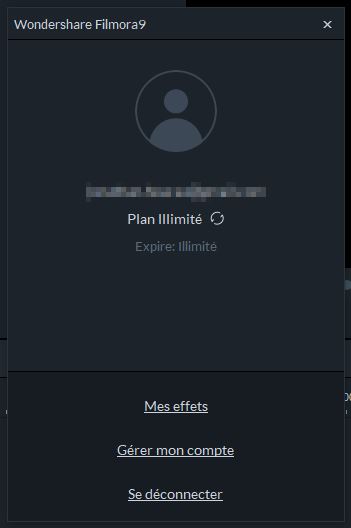
Il y a une autre façon d'activer Filmora9 avec votre ID Wondershare. Vous pouvez aller dans le menu Aide - Activer Filmora9
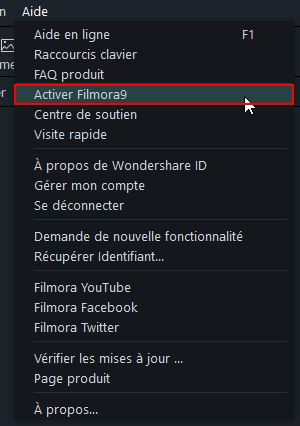
Ensuite choisissez "Activer Filmora9", ensuite vous serez redirigé pour vous connecter avec votre ID Wondershare pour activer Filmora9.
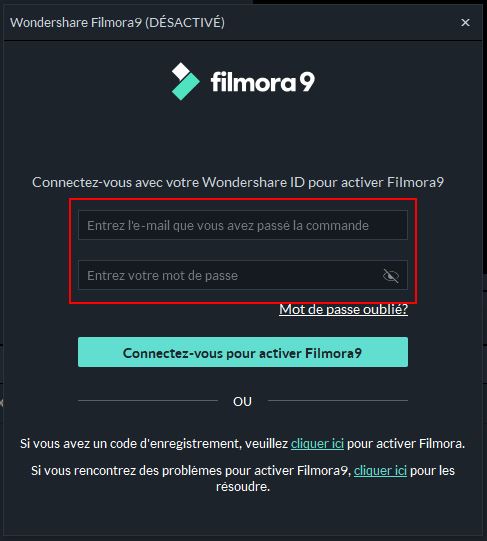
Après vous être connecté, vous verrez le statut d'activation de votre ID Wondershare, le type de plan et la date d'expiration.